يُعد إلغاء تثبيت التطبيقات التي لا تستخدمها طريقة رائعة للحفاظ على بعض المساحة المجانية للتطبيقات الجديدة ويمكن أن يؤدي أحيانًا إلى تحسين عمر البطارية أو حتى جهاز أسرع. إذا كنت قد اتبعت الدليل لإلغاء تثبيت التطبيقات بدون Android Market ، فربما لاحظت أن معظم التطبيقات التي تم تحميلها مسبقًا تكون مقاومة للإزالة. للمساعدة في إزالة هذه التطبيقات مرة واحدة وإلى الأبد ، اتبع هذا الدليل:

ملاحظة: تتطلب إزالة هذه التطبيقات الوصول إلى الجذر. للمساعدة في تأصيل جهاز Android الخاص بك ، اتبع هذا الدليل ، من سيث روزنبلات من CNET. تذكر أن هناك دائمًا مخاطر معينة مرتبطة بتأصيل جهاز Android الخاص بك ؛ كن حذرا أكثر والقيام ببحثك قبل القفز!

الخطوة 1: تنزيل تطبيق Android Terminal Emulator وفتحه من Android Market.
الخطوة 2: كن مستخدمًا أساسيًا عن طريق إدخال "su" (بدون علامتي الاقتباس). إذا كانت هذه الخطوة ناجحة ، فستتغير المطالبة على الشاشة من "$" إلى "#". إذا لم يكن الأمر كذلك ، فلا يمكنك الوصول إلى الجذر وستحتاج إلى إصلاحه قبل الانتقال.

الخطوة 3: بهذا كاملة ، أدخل الأمر التالي (مرة أخرى ، بدون علامتي الاقتباس): "mount -o remount، rw -t yaffs2 / dev / block / mtdblk3 / system"

الخطوة 4: لمشاهدة جميع التطبيقات المثبتة على الهاتف ، أدخل "ls / system / app" ويجب أن تظهر قائمة طويلة. لإزالة تطبيق من هاتفك ، أدخل "rm / system / app /".
مرة أخرى ، لا يمكن التأكيد على أن نكون حذرين للغاية. لا تزلِ أحد التطبيقات ما لم تكن متأكدًا بنسبة 100٪ من أنك تعرف ما هي وما إذا كنت متأكدًا من أنك تريد التخلص منه. تحقق من الصورة أعلاه للحصول على بعض الأمثلة الشائعة.

الخطوة 5: بعد إزالة جميع التطبيقات التي تريدها ، شغّل الأمر التالي "mount -o remount، ro / dev / mtdblock3 / system." استخدم زر الرجوع لإغلاق جلسة العمل الطرفية.
يجب أن يكون جهازك الآن خاليًا من تلك التطبيقات التي لم تتمكن من إزالتها من قبل. لاحظ أن بعض الأجهزة ، مثل T-Mobile G2 ، لديها بعض الحماية الإضافية في التخزين التي قد تستعيد هذه التطبيقات بمجرد إعادة تشغيل الجهاز.





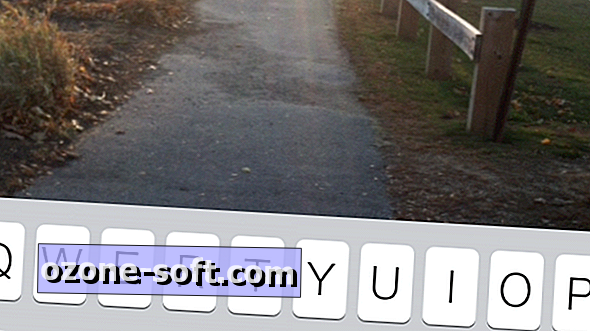


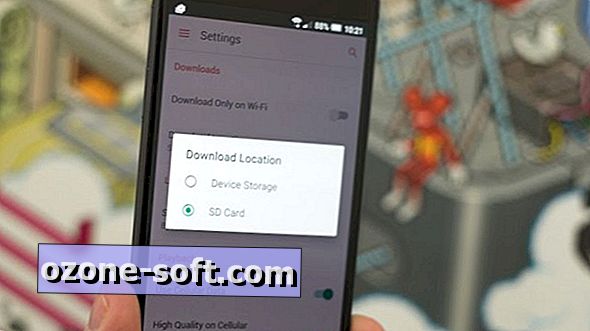




ترك تعليقك